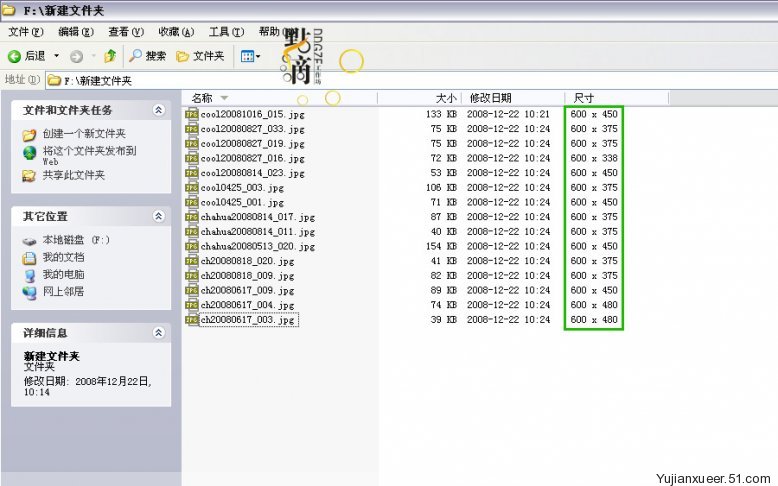一、执行“文件”→“打开”动作,任意打开一张图片。选中“窗口→动作”命令,打开动作命令窗口。此时,动作命令栏里只有默认命令序列和一些默认动作。
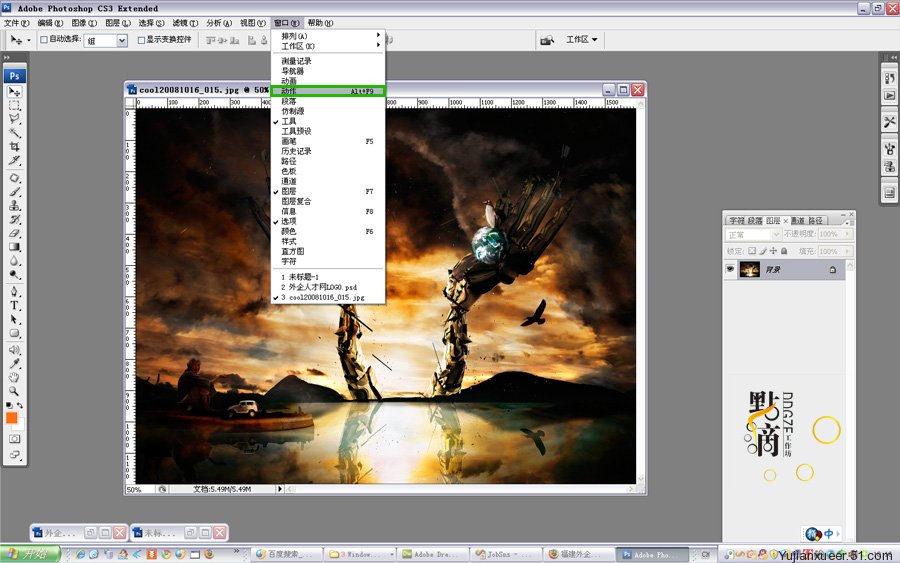
二、单击动作命令栏“创建新动作”快捷命令图标,此时就会在“默认动作”的序列下创建新动作,出现如图所示的命令对话框,在“名称”栏中输入“图片大小批量处理”。(名字亲们可以自己定义哈)
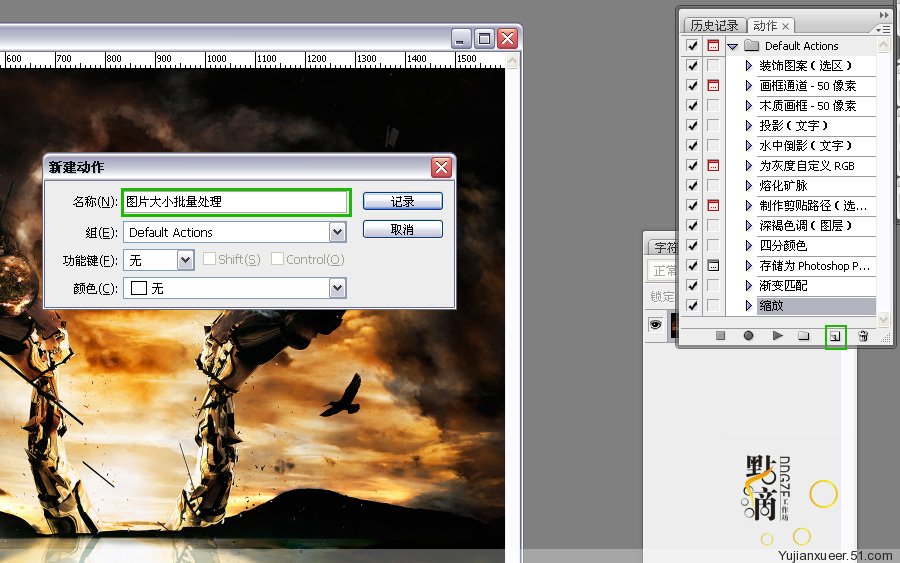
三、单击“记录”按钮,开始记录动作。接着调出图像大小菜单,确定约束比例为打勾的前提下,修改宽度为600px;按“确定”结束此步骤。(宽度亲们根据自身条件也可自行定义哦)
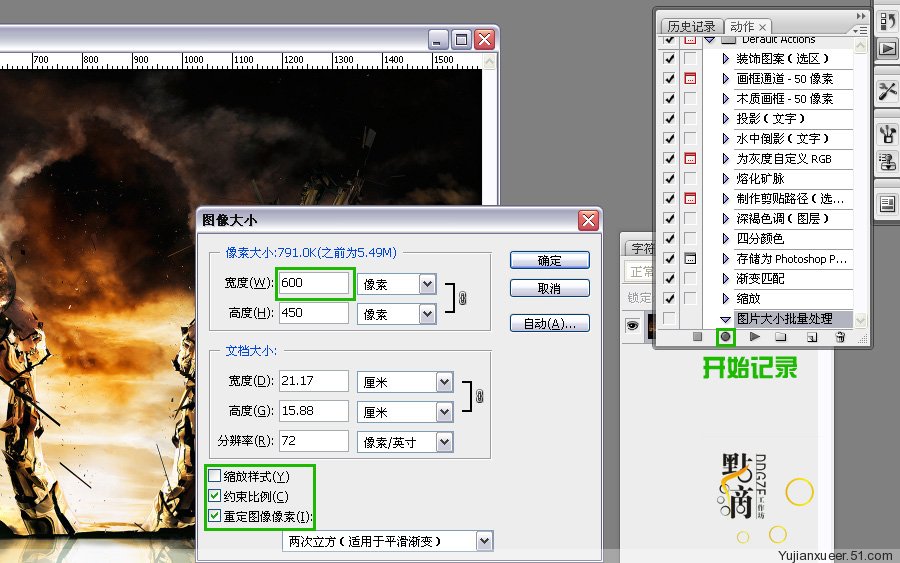
四、缩小图片结束后保存此图片并关闭该图片,在文件中您可看到您的的文件大小的变化。(亲们可以在这个步骤前加自己需要的处理,比如图片的亮度,色彩的调整等等)
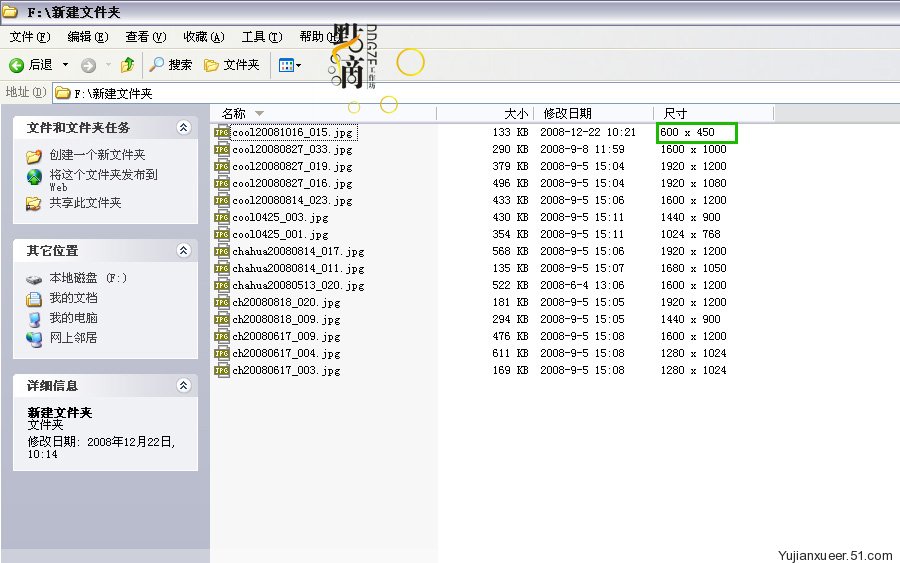
五、将剩余的其他图片一次性拖进ps里进行编辑.(雪儿的内存相对充足,内存不够的亲们可以一个一来哈)
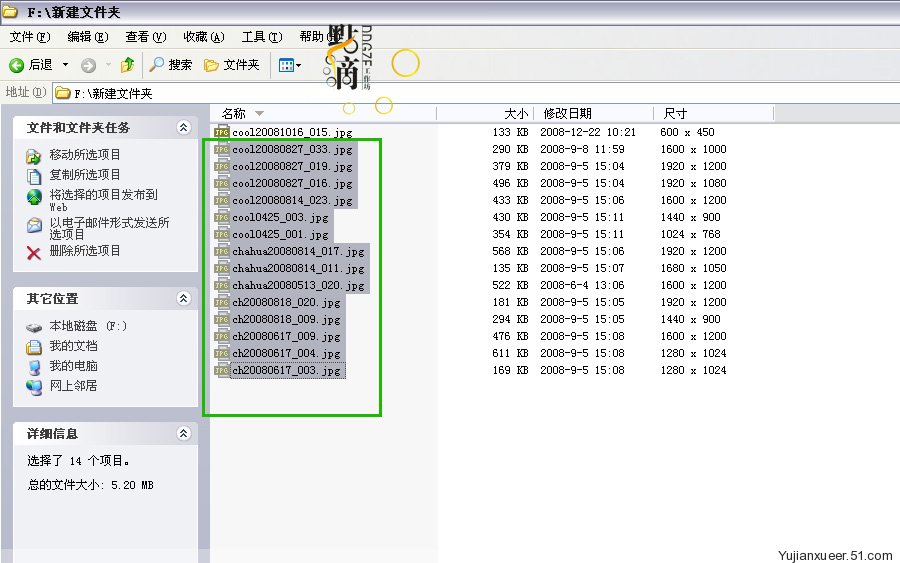
六、单击“播放”按钮。有几张图片单击几次。原本处理起一张图片需要几分钟,这样点击一下就可以啦,当然使用这个命令适合想处理成同样效果的图图。
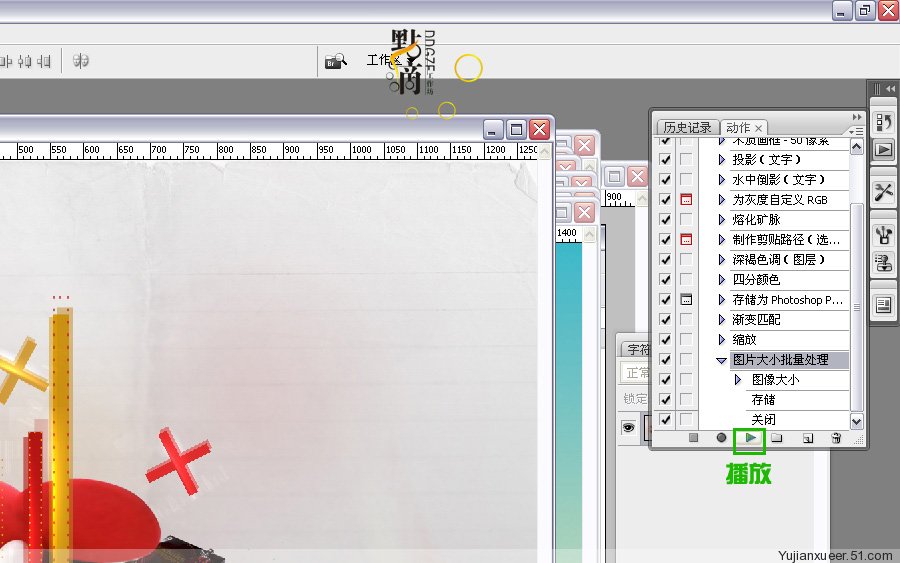
七、这样图片就一次性都处理好啦。(亲们看到宽度相同高度不同,那是因为等比例缩放的原因,这样不会使宝贝变形哈!)